Looker 임베디드 분석을 사용하여 Looker 개발자는 모든 HTML 형식 지정 웹페이지, 포털, 애플리케이션에 Look, Explore, 쿼리 시각화, 대시보드를 표시할 수 있습니다. 공개 웹사이트 또는 로그인 시 이러한 임베디드 콘텐츠가 표시될 수 있습니다.
Looker 관리자에게 할당된 권한과 보고 있는 콘텐츠 유형에 따라, 삽입된 Look 또는 대시보드에 다양한 방식으로 데이터와 상호작용하는 옵션이 있을 수 있습니다.
삽입된 Look 또는 Explore 보기
권한 및 제공된 콘텐츠 액세스에 따라 삽입된 Look 또는 Explore의 오른쪽 상단에 다음과 같은 옵션이 표시될 수 있습니다.
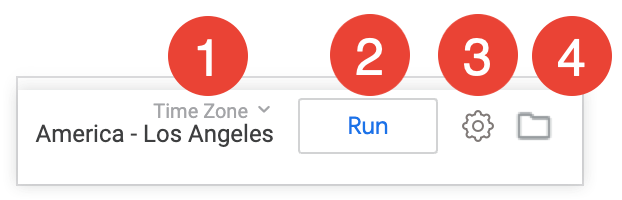
- 시간대 드롭다운을 사용하면 시간 기반 데이터를 보는 시간대를 변경할 수 있습니다.
- 실행 버튼을 사용하면 쿼리를 실행하거나 다시 실행할 수 있습니다. 주로 다른 시간대 선택과 같이 Look 또는 Explore를 변경한 후에 유용합니다. 이러한 상황에서는 아이콘이 파란색으로 바뀝니다.
- Explore 작업 톱니바퀴 메뉴는 다음 작업을 수행할 수 있게 해주는 옵션을 보여줍니다.
- 데이터 전송을 보내거나 예약합니다.
- 데이터를 다운로드합니다.
- Look을 수정합니다.
- 추가로 데이터를 탐색합니다.
- Explore를 대시보드 또는 Look에 저장합니다.
- 다른 Explore의 결과를 병합하여 두 데이터 소스를 모두 포함하는 결과를 생성합니다.
- 데이터베이스에서 새 결과를 강제로 검색하고 Look 또는 Explore 결과를 새로고침합니다.
- 폴더 아이콘을 사용하면 폴더에 포함된 Look 및 대시보드와 함께 액세스할 수 있는 폴더를 확인할 수 있습니다.
삽입된 대시보드 보기
Looker 관리자가 대시보드 삽입 콘텐츠 탐색을 사용 설정한 경우 권한 및 제공된 콘텐츠 액세스에 따라 삽입된 대시보드의 오른쪽 상단에 다음과 같은 아이콘이 표시될 수 있습니다.
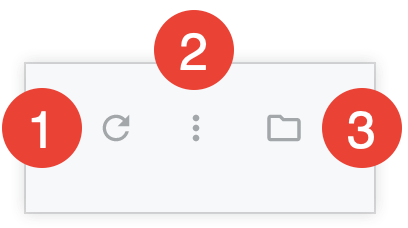
- 원형 새로고침 아이콘을 클릭하면 대시보드에서 데이터가 업데이트됩니다. 이 아이콘은 종종 필터가 변경, 추가 또는 삭제된 후 유용합니다. 이러한 상황에서는 아이콘이 파란색 후광으로 둘러싸여 있습니다.
- 점 3개로 된 대시보드 작업 메뉴는 대시보드 수정, 데이터 다운로드, 데이터 전송 보내기 또는 예약, 대시보드 시간대를 일시적으로 변경, 휴지통 폴더로 대시보드 이동과 같이 사용 가능한 옵션을 표시합니다.
- 폴더 열기 아이콘을 사용하면 폴더 및 폴더에 포함되고 보기 권한이 있는 Look과 대시보드를 확인할 수 있습니다.
Looker는 각 대시보드 타일 오른쪽 상단에 아이콘을 표시할 수도 있습니다.

- 종 모양의 알림 아이콘을 사용하면 타일에서 알림을 만들거나 따를 수 있습니다. 숫자 표시기에는 타일에 표시할 수 있는 알림 수가 표시됩니다.
- 점 3개로 된 타일 작업 아이콘을 사용하면 해당 타일과 관련된 데이터와 상호작용하여 타일의 데이터를 탐색하고 타일의 데이터를 다운로드하거나 일부 경우에는 타일의 소스였던 Look을 볼 수 있습니다.
- 타일에 시간대가 기본 대시보드 시간대 및 기본 시간대와 다른 경우 지구본 결과가 <시간대> 시간대로 표시됨 아이콘으로 표시됩니다. 이는 Looker 관리자가 사용자별 시간대를 사용 설정하고 대시보드 시간대를 각 타일의 시간대로 설정한 경우에만 발생할 수 있습니다. 지구본 아이콘 위로 마우스를 가져가면 카드에서 사용 중인 시간대를 확인할 수 있습니다.
삽입된 대시보드가 수정 모드인 경우 옵션은 사용자 정의 대시보드 수정 문서 페이지를 참조하세요. 하지만 삽입 환경에서 일부 수정 옵션을 사용하지 못할 수도 있습니다.
삽입된 쿼리 시각화 보기
삽입된 쿼리 시각화를 볼 때 Looker에는 시각화만 표시됩니다.
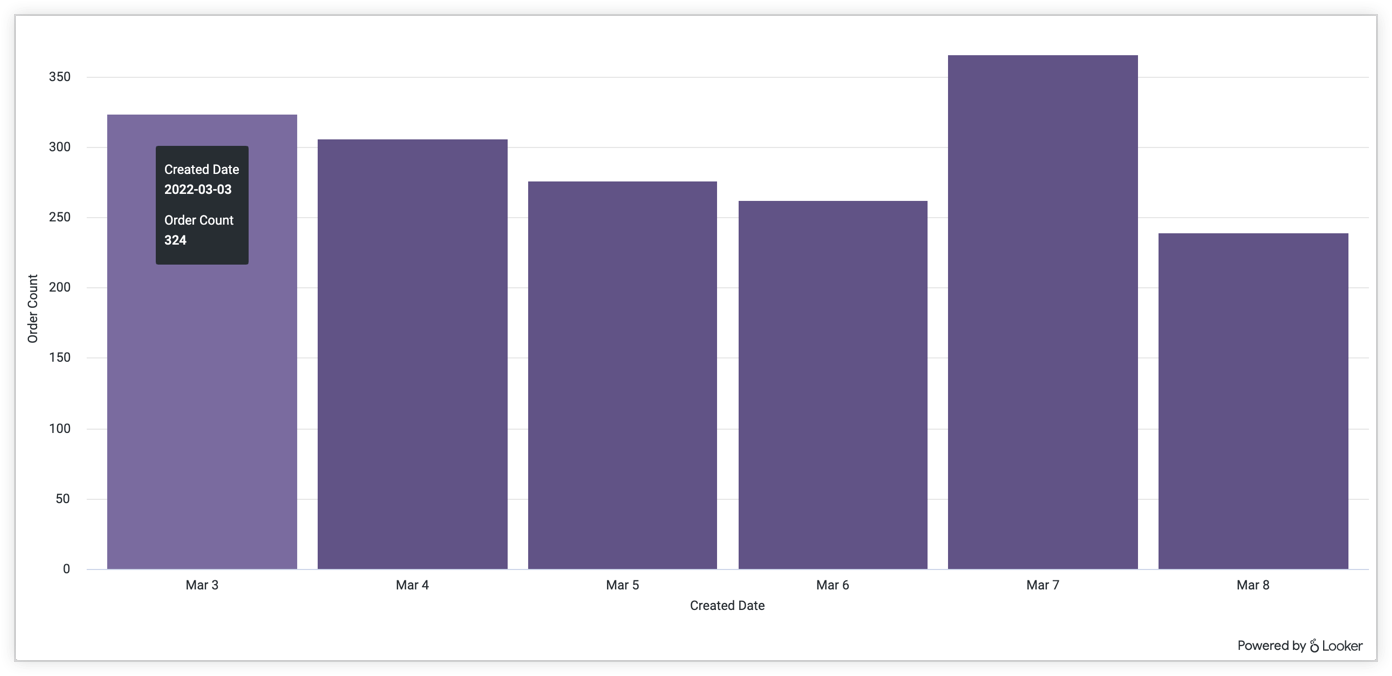
시각화의 요소 위로 마우스를 가져가 세부정보를 볼 수 있지만 데이터를 더 탐색하거나 다운로드하는 등 다른 방식으로 데이터와 상호작용하는 것은 불가능합니다.
삽입된 폴더를 사용하여 Look 및 대시보드 찾기
Looker에서 폴더는 Look 및 대시보드를 저장하고 구성하는 데 사용됩니다.
삽입된 Look, Explore, 대시보드에서 폴더 보기
사용자 권한 및 삽입된 대시보드의 경우 Looker 관리자가 대시보드 삽입 콘텐츠 탐색을 사용 설정했는지 여부에 따라 폴더 아이콘( )이 표시될 수 있습니다. 아이콘을 클릭하면 포함되고 보기 권한이 있는 Look 및 대시보드와 함께 폴더가 보입니다.
)이 표시될 수 있습니다. 아이콘을 클릭하면 포함되고 보기 권한이 있는 Look 및 대시보드와 함께 폴더가 보입니다.
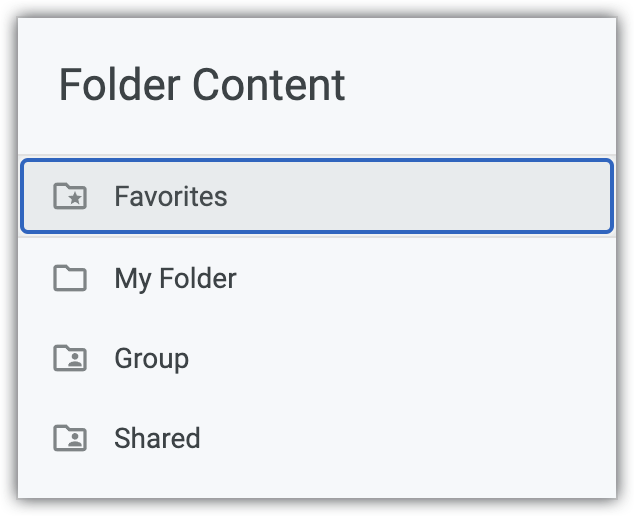
- 즐겨찾기 폴더에는 즐겨찾기로 표시한 Look 또는 대시보드의 목록이 표시됩니다.
- 내 폴더 폴더에는 사용자만 액세스할 수 있는 Look 또는 대시보드를 저장할 수 있는 개인 폴더가 표시됩니다.
- Looker 관리자가 사용자를 외부 그룹에 추가한 경우 그룹 폴더가 표시됩니다. 여기에서 전체 그룹이 액세스할 수 있는 콘텐츠를 보고 저장할 수 있습니다.
- 공유 폴더에는 Looker 인스턴스의 공유 폴더에 액세스할 수 있는 모든 사용자에게 제공되는 Look 및 대시보드가 표시됩니다.
콘텐츠를 보려면 Look 또는 대시보드의 이름을 클릭합니다.
Looker와 대시보드 외에도 Looker가 폴더에 하위 폴더를 표시할 수 있습니다.
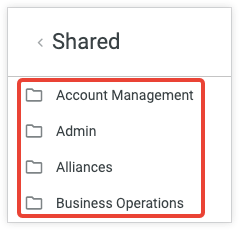
하위 폴더를 클릭하여 해당 하위 폴더로 이동하고 여기에 저장된 콘텐츠 또는 추가 하위 폴더를 확인합니다.
삽입된 대시보드에서 콘텐츠 복사, 이동, 삭제
Looker 관리자가 콘텐츠 관리 삽입을 사용 설정하고 필요한 권한을 부여받은 경우 대시보드 및 Look을 복사하거나 다른 폴더로 이동하거나 휴지통 폴더로 이동하여 삭제할 수 있습니다.
복사하려는 대시보드 또는 Looker가 포함된 폴더로 이동한 다음 콘텐츠 옆에 있는 점 3개로 된 메뉴를 클릭하고 사본 만들기를 선택합니다.
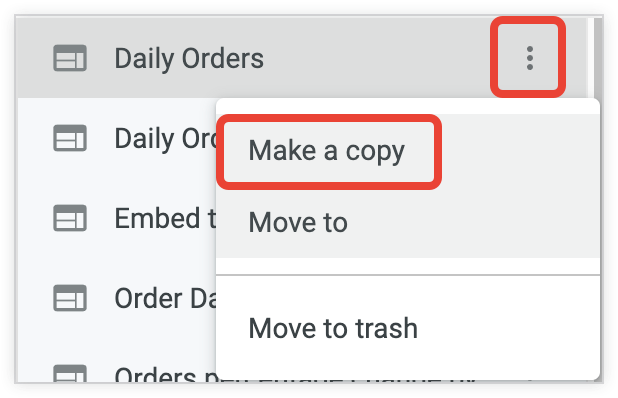
Looker에는 선택한 콘텐츠를 복사 중임을 나타내는 메시지와 여기에 복사 옵션이 표시됩니다.
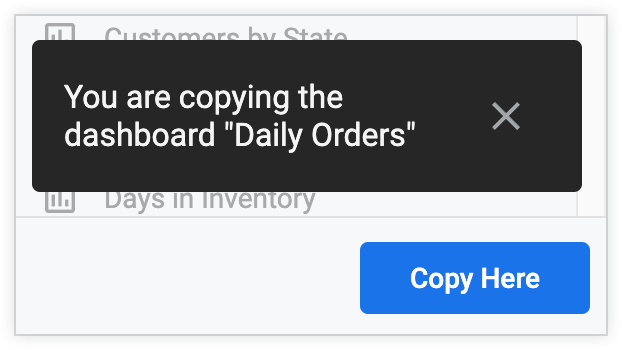
선택한 콘텐츠의 사본을 원본과 동일한 폴더에 저장하려면 여기에 복사를 클릭합니다.
다른 폴더에 콘텐츠의 사본을 만들려면 선택한 콘텐츠의 사본을 저장할 폴더로 이동한 후 여기에 복사를 클릭합니다.
선택한 콘텐츠의 사본이 원본 콘텐츠의 이름과 콘텐츠 이름에 추가된
(copy)텍스트를 사용하여 표시됩니다. 삽입된 대시보드 내에서 복사된 콘텐츠의 이름을 바꿀 수는 없습니다.
복사하려는 대시보드 또는 Looker가 포함된 폴더로 이동한 다음 콘텐츠 옆에 있는 점 3개로 된 메뉴를 클릭하고 이동을 선택합니다.

Looker에는 선택한 콘텐츠를 이동 중임을 나타내는 메시지가 표시됩니다.
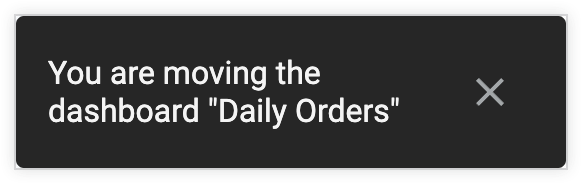
선택한 콘텐츠를 저장할 새 폴더로 이동한 후 이동을 클릭합니다.
선택한 콘텐츠가 새 폴더에 표시됩니다.
삭제할 대시보드 또는 Looker가 포함된 폴더로 이동한 다음 콘텐츠 옆에 있는 점 3개로 된 메뉴를 클릭하고 휴지통으로 이동을 선택합니다.
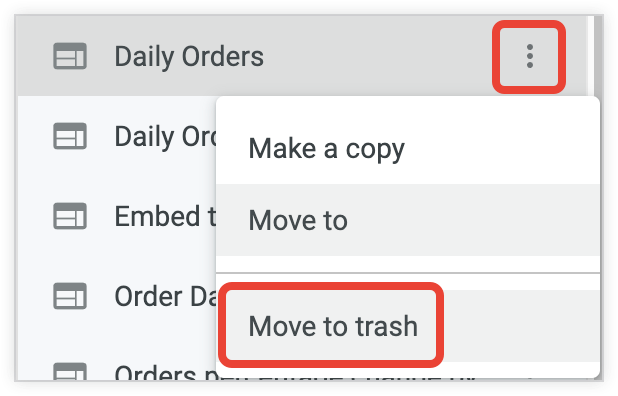
이 콘텐츠를 휴지통으로 이동할지 확인하는 메시지가 표시됩니다.
확인 화면에서 휴지통으로 이동을 클릭합니다.
삽입된 Look, Explore 또는 대시보드와 상호작용
Look, Explore 또는 대시보드 메뉴와 대시보드 타일의 점 3개 아이콘은 Look, Explore 또는 대시보드를 수정하고 상호작용하는 여러 옵션을 제공합니다. Looker 관리자가 할당한 권한과 사용자가 보고 있는 콘텐츠에 대한 액세스 권한에 따라 이러한 옵션의 전체, 일부 또는 전부가 표시될 수 있습니다. 이러한 옵션에는 다음이 포함됩니다.
- 여기에서 탐색: Look(톱니바퀴 메뉴 사용) 또는 대시보드 타일(타일의 점 3개 아이콘 사용)을 데이터를 더 자세히 탐색하기 위한 시작 지점으로 사용합니다. 자세한 내용은 Looker에서 Explore 탐색 및 상호작용 및 사용자 정의 대시보드 수정 문서 페이지를 참고하세요.
- 수정: 필드 선택, 필터, 시각화 옵션, 기타 Look 속성을 변경합니다. Look 수정에 대한 자세한 내용은 Look 저장 및 수정 문서 페이지를 참조하세요.
- 저장 > 다른 이름으로 저장: 개인 폴더 또는 액세스 권한이 있는 다른 폴더에 Look 사본을 저장합니다. 자세한 내용은 Look 저장 및 수정 문서 페이지를 참조하세요.
- 저장 > 살펴보기: Look으로 Explore를 개인 폴더에 저장하거나, 외부 그룹 회원인 경우 그룹 폴더 또는 액세스 권한이 있는 다른 공유 폴더에 저장합니다.
- 저장 > 기존 대시보드로: Looker를 초기 타일로 포함하는 새 대시보드 또는 기존 대시보드에 Look을 대시보드 타일로 저장합니다. 자세한 내용은 사용자 정의 대시보드 만들기 문서 페이지를 참조하세요.
- 다운로드: Look, Explore 또는 대시보드 타일의 경우 다양한 형식 중 하나로 데이터를 다운로드합니다. 대시보드를 볼 때는 전체 대시보드를 PDF 형식으로 다운로드하는 PDF로 다운로드 또는 각 타일의 데이터를 별도의 CSV 파일로 다운로드하는 CSV로 다운로드 옵션이 표시됩니다. 자세한 내용은 콘텐츠 다운로드 및 대시보드 보기 문서 페이지를 참조하세요.
- 보내기 또는 일정: 이메일 주소나 여러 형식 중 하나로 여러 콘텐츠 중 하나로 콘텐츠를 즉시 또는 반복적으로 전송합니다. 자세한 내용은 Looker 스케줄러를 사용하여 콘텐츠 전송 문서 페이지를 참조하세요.
- 결과 병합: 다른 Explore의 데이터를 현재 Looker와 결합하여 두 데이터 소스를 모두 포함하는 결과를 생성합니다. 자세한 내용은 여러 Explore에서 결과 병합 문서 페이지를 참조하세요.
- 캐시 지우기 및 새로고침: Look, Explore, 대시보드 또는 대시보드 타일에서 데이터를 새로고침하여 최신 결과가 표시되도록 합니다.
- 휴지통으로 이동: 폴더에서 Look 또는 대시보드를 삭제합니다. 자세한 내용은 콘텐츠 액세스 구성 및 관리 문서 페이지를 참조하세요.
- 대시보드 시간대: 대시보드 시간대를 보고 수정합니다. 자세한 내용은 대시보드 보기 문서 페이지를 참조하세요.

